유투브에도 강좌가 많이 있지만 그걸 볼 시간이 아까운 관계로 가볍게 볼 수 있는
블로그 포스팅을 작성하게 되었다. (사실 글수를 늘리기 위한 꼼수로 보아도...)
우선 se80에 가서 개발클래스를 YCONRAD 로 하나 만들었다. (개발 패키지)
여기까지는 만드는 방법을 알... 겠지? 모른다면 모른다고 댓글을 달아줬으면 싶다..
우선 개발패키지에 우클릭해서 아래처럼 CREATE -> PROGRAM 으로 프로그램 1개를 생성하자.
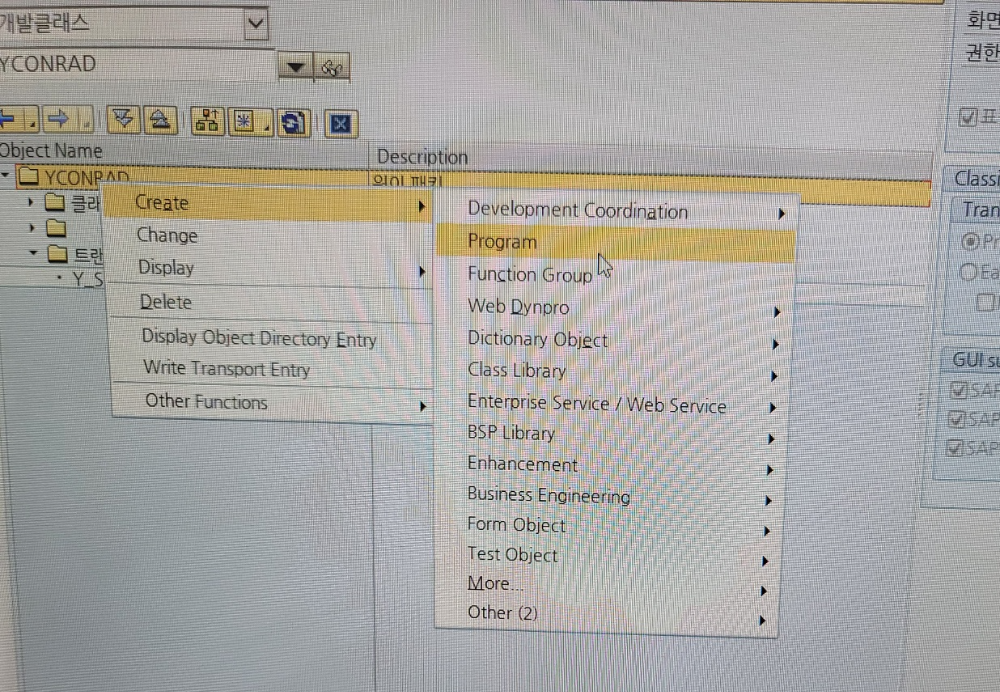
프로그램 이름은 Z 나 Y 로 시작해야 한다.
나는 YEXAM_01로 만들어보겠다.
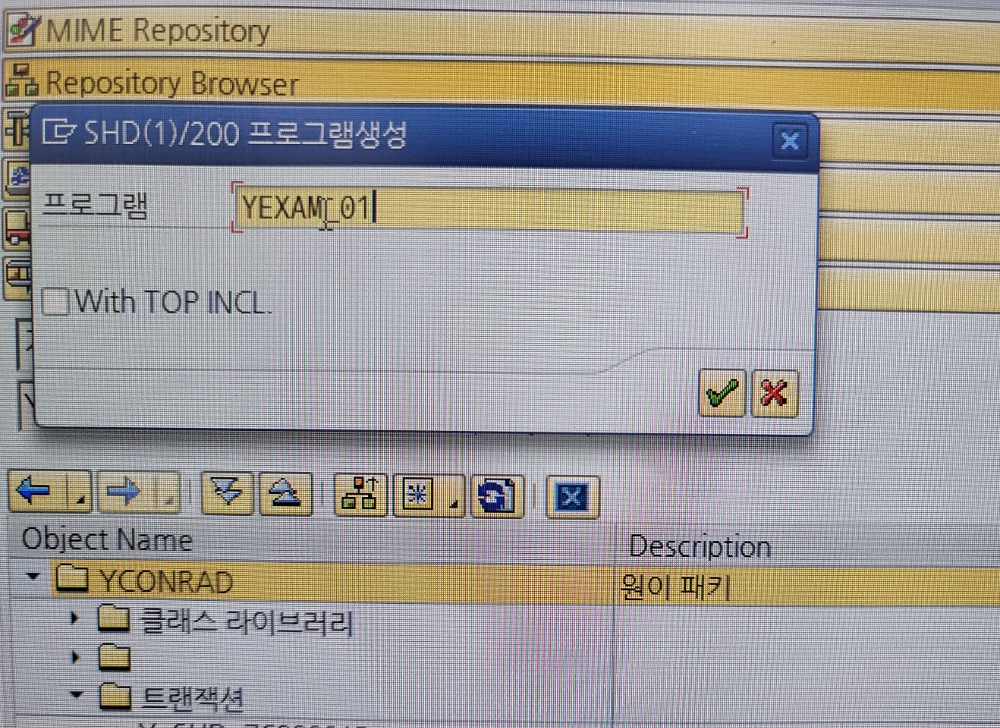
만들고 났더니 아래처럼 개발클래스 어디에 묶을거냐는 팝업이 뜬다..
이미 만들어두었던 YCONRAD 에 묶는다 했고 바로 저장버튼을 누르면 REQUEST NUMBER 를 묻는 창이 나온다..
즉, 이관할거면 거기에 묶어야 되는데 이게 무슨 뜻인지 모를 것 같아 그냥 SAVE 디스켓 버튼 누르지 말고!!!
로컬오브젝트를 눌러라..(이관 안하고 여기서만 가지고 놀 프로그램...)
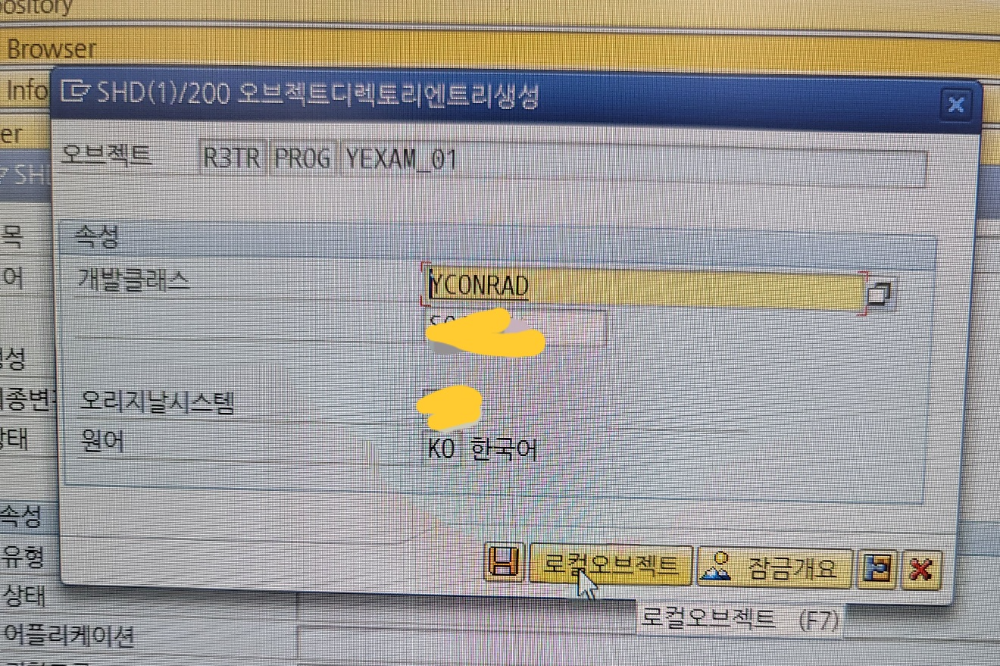
자.. 그럼 프로그램의 도화지가 완성되었는데
여기다 코딩을 해보자.
오늘은 HELLO WORLD 는 지루해서 찍지 않을 것이고
1. 선언문으로 선언하고
2. 그 선언문에 값을 넣고
3. WRITE 문으로 출력하기 를 해보겠다.
매번 HELLO WORLD 찍는 것도 이젠 바뀌어야 한다...
자 아래와 같이 코딩해 보자.
DATA : LV_STRING TYPE STRING.
DATA : LV_NUMC(6) TYPE N.
DATA : LV_INT4 TYPE INT4.
DATA :LV_CHAR(10).
이게 선언문이다... TYPE 뒤에 ABAP에서 지원하는 선언 TYPE 들을 쓴것이다.
간단 설명하자면 첫번째줄을 같이 해석해보자.
DATA : <- 나 데이터를(값을) 담을 바구니 만들어줘!
LV_STRING <- 바구니 이름은 이거야...
TYPE <-어떤 바구니 묘양으로 만들어주냐면
STRING <- 스트링모양의 바구니야. 이거 문자넣는건데 동적이라 길든 짧든 다 제한없이 넣을 수 있어.
이런식의 해석이 가능하다..
2번째 줄도 해볼까?
DATA : <-위 설명과 동일
LV_NUMC(6) <- LV_NUMC 이름으로 만들껀데 (6) 이거는 6자리를 담을 바구니야.
TYPE <- 동일
N <- 뉴메릭 캐릭터라는 바구니 인데 이게 문자형 숫자야.. 숫자만 들어가긴 하는데 문자형식이야.
이런식으로 선언을 한다. 사실 선언문을 설명하면 끝도 없는데 앞으로 선언문도 간단하게 많이 쓰이는것부터
작성해볼 예정이다.
그 아래 아래 TYPE INT4 라 선언한 부분도 INT4를 더블클릭해보면 아래와 같이 SAP가 가이드를 해준다.
(자주쓰니 외우고 있을 뿐...TYPE I로 해도 된다.)
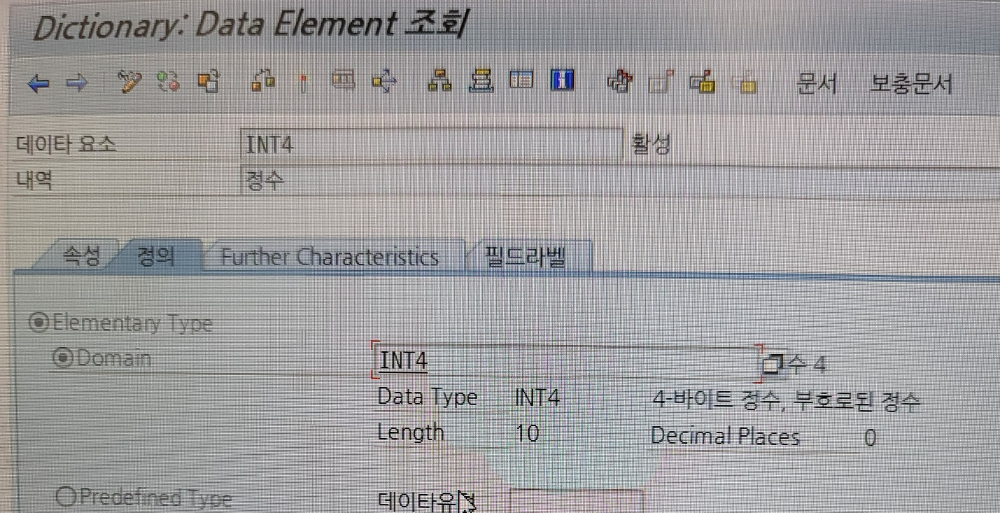
자 그리고 아래와 같이 코딩을 따라해보자.
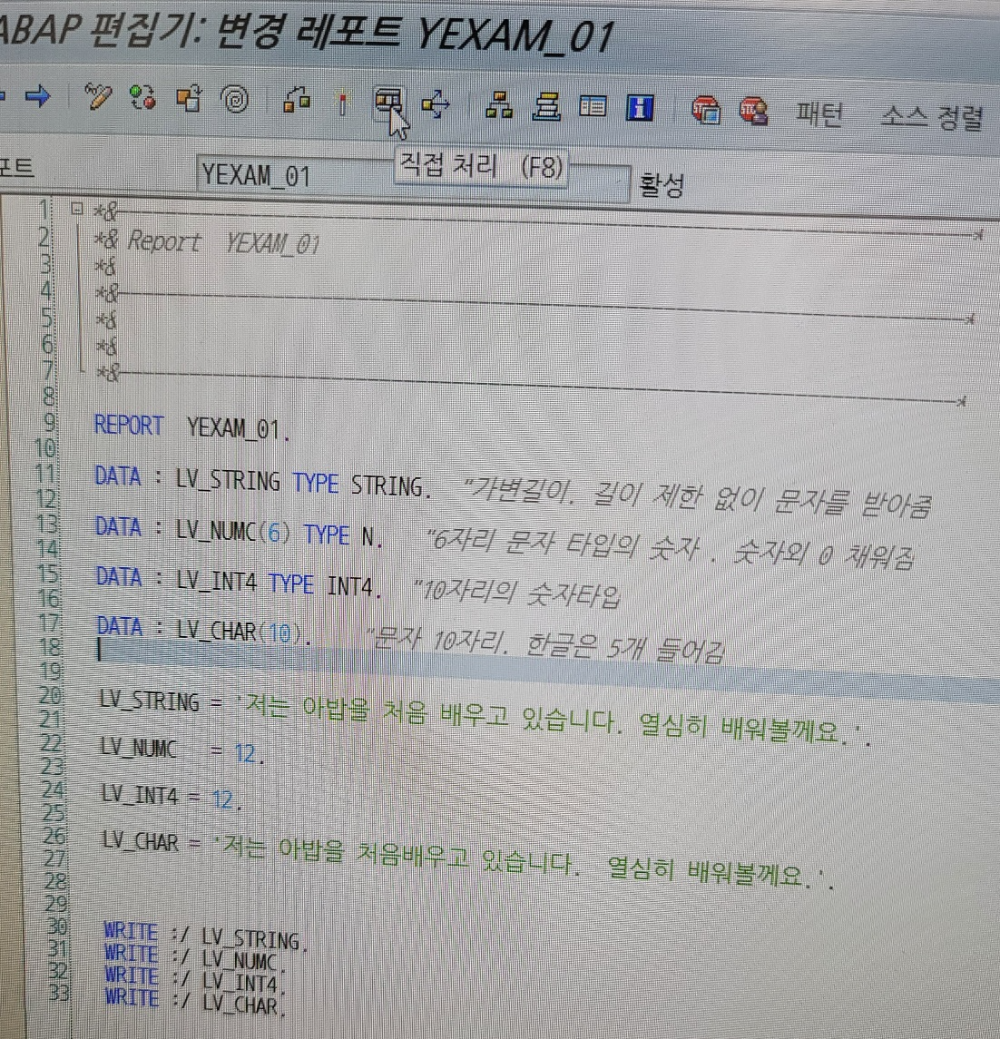
위에 만들어둔 바구니
LV_STRING 에다가 = 을 붙이고 문자를 넣었다.
LV_NUMC = 12
넣고 LV_INT4 = 또한 12
LV_CHAR = 문자들..
항상 왼쪽이 바구니고 오른쪽이 넣을 데이터 값이다..
저렇게 쓰고 촛불표시(ctrl +f3)누르고 => 그옆에 실행버튼(F8) 을 누르면 아래과 같이 출력이 된다.
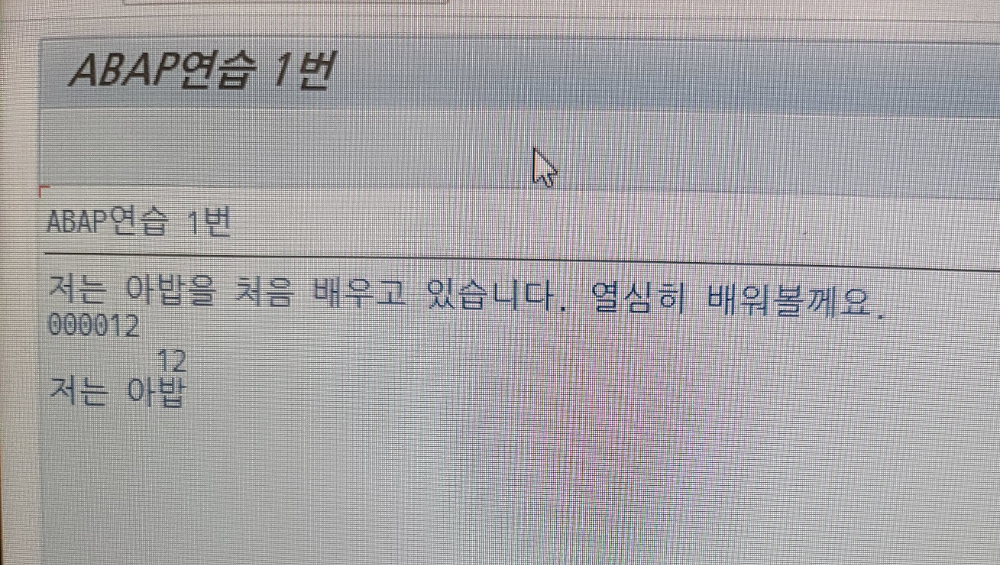
1번 타입 선언한 것은 동적인 타입이라 글씨가 전부 출력이 된다.
N 타입의 경우 6자리로 선언했기에 숫자 12가 들어가며 빈곳은 0으로 채워졌다.
숫자타입 INT4 는 12를 넣으니 10자리에 12가 들어가며 우정렬이 되었다.
마지막 10자리 문자로 선언한 문자타입은 한글이 4개에 SPACE 2개가 들어가서 총 10자리가 되었다.
ABAP 쉽지 않은가? 천리길도 한걸음 부터....
궁금하거나 모르겠거나 추가했으면 하는 사항은 늘 댓글로...
당신의 요청이 다음 글을 작성하게 합니다..
'ERP-SAP > SAP기초사용법' 카테고리의 다른 글
| <ABAP> 쉽고 간단하게 배우는 기초 ABAP 03편 (기초선언+데이터담기) (7) | 2024.07.19 |
|---|---|
| <ABAP> 쉽고 간단하게 배우는 기초 ABAP 02편 (기초선언) (4) | 2024.07.18 |
| <ABAP기초> Sap 기초! abap 로직 읽는 순서.. 분석하는 순서.. abap process.. (6) | 2024.03.15 |
| <SAP 기초> 2편 SAP편하게 쓰기위한 기본셋팅 하는 법!! (1) | 2024.02.13 |
| <SAP 기초> ERP SAP 사용법. SAP는 어떻게 사용하는건가요? (19) | 2024.02.02 |



